Amazon プライムのサウンドの問題を修正する
公開: 2023-02-02
あなたが Amazon ビンジ ウォッチャーであれば、Amazon プライムのサウンドの問題に直面し、それが正確には何であるか疑問に思っているかもしれません。それは、Amazon プライム プラットフォームでのストリーミング コンテンツのオーディオ品質または再生です。 動画をストリーミングしているときに、Amazon プライム ビデオの音声が途切れる場合があります。 というわけで、今日はAmazonの音の問題を解決するための解決策を取り上げます。 Amazon Primeのサウンドの問題を解決するために読み続けてください.
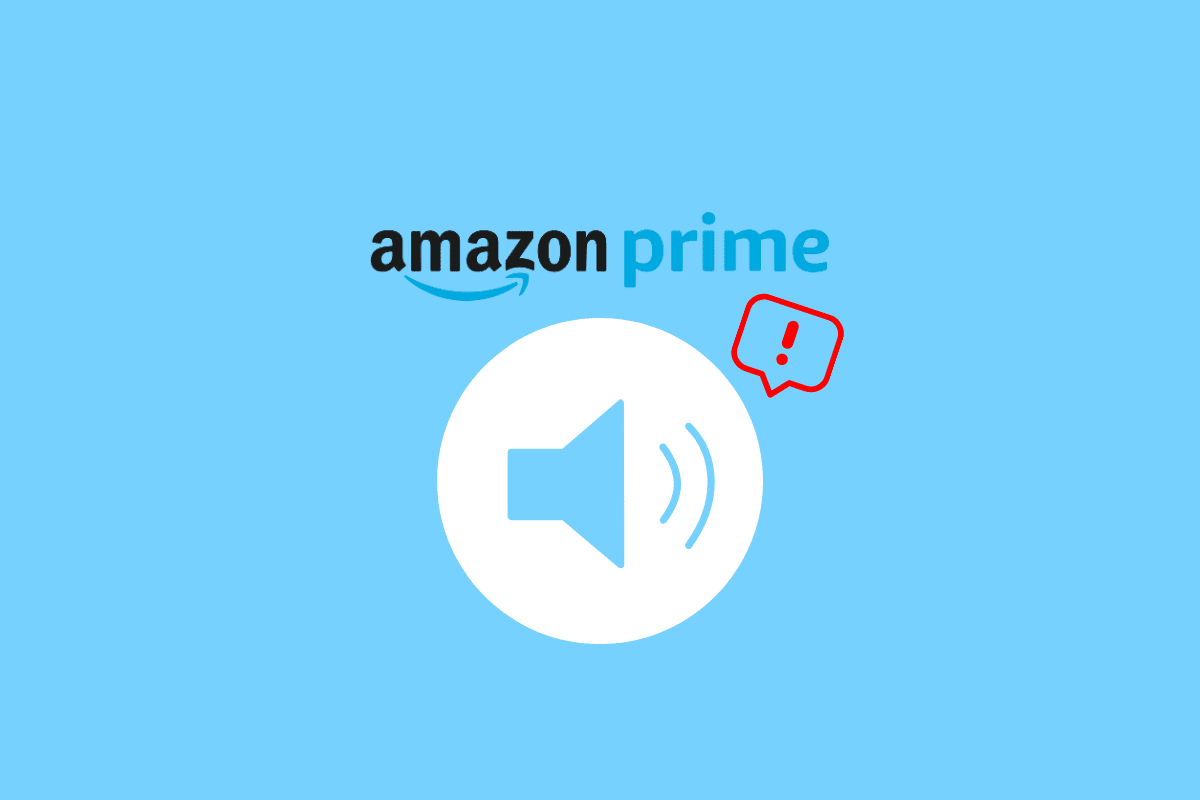
コンテンツ
- Amazonプライムのサウンドの問題を修正する方法
- Amazonプライムで音が出ない原因は?
- Amazon Prime Videoのサウンドが途切れ続けるのはなぜですか?
- Amazon Prime サウンドの問題を修正する方法
- 方法 1: ネットワーク速度のトラブルシューティング
- 方法 2: Prime Video サーバーが起動するまで待ちます
- 方法 3: システムの音量を上げる
- 方法 4: デバイスを再起動する
- 方法 5: ハードウェアの問題のトラブルシューティング
- 方法 6: 使用していないアプリを閉じる
- 方法 7: Android キャッシュ データを消去する
- 方法 8: ビデオのオーディオ設定を調整する
- 方法 9: システム アップデートを実行する
- 方法 10: Amazon プライム ビデオを再インストールする
- 方法 11: プライム ビデオ サポートに連絡する
Amazonプライムのサウンドの問題を修正する方法
ここでは、Amazon プライムのサウンドの問題を解決するためのトラブルシューティング方法を示しました。
Amazonプライムで音が出ない原因は?
Amazon プライムのサウンドの問題の一般的な原因には、次のようなものがあります。
- インターネット接続:インターネット接続が不十分または不安定な場合、オーディオとビデオのストリーミングで問題が発生し、サウンドの問題が発生する可能性があります。
- HDMI ケーブル: HDMI ケーブルが音が出ない問題の原因である可能性があります。 ケーブルが正しく接続されていない場合、またはケーブルが損傷または誤動作している場合、Amazon プライムでコンテンツをストリーミングするときに音声が失われる可能性があります。
- 互換性のないデバイス:これは、ユーザーが Amazon プライム コンテンツのストリーミングに使用しているデバイス (スマート TV、ストリーミング メディア プレーヤー、またはモバイル デバイスなど) が、Amazon プライム アプリまたはウェブサイトと完全に互換性がない可能性があることを意味します。
- 音量設定: Amazon Prime のサウンドの問題のもう 1 つの考えられる原因は、音量設定です。 これは、Amazon プライム コンテンツのストリーミングに使用されているデバイスの音量が小さすぎるかオフになっているために、音が聞こえない可能性があることを意味します。
また読む: Amazonデバイスの登録を解除する方法
Amazon Prime Videoのサウンドが途切れ続けるのはなぜですか?
Amazon Prime Video で音声が途切れる原因には、次のようないくつかの要因が考えられます。
- 低速または不安定なインターネット接続:インターネット接続が低速または不安定な場合、ビデオ ストリームが追いつかず、音声が途切れる可能性があります。
- デバイスまたはアプリの問題: Amazon プライム ビデオのストリーミングに使用しているデバイスまたはアプリが古い、誤動作している、またはバグがある場合、サウンドの問題が発生する可能性があります。
- 音声設定:デバイスまたはアプリの音声設定が正しく設定されていない可能性があります。
- Amazon Prime サービスの問題: Amazon Prime サービス自体の問題である可能性があり、解決する必要があります。
問題のトラブルシューティングを行うには、以下の方法を試して、それがうまくいくかどうかを確認してください。
Amazon Prime サウンドの問題を修正する方法
サウンドの問題は、特に映画やテレビ番組を大勢で見ようとしている場合に、イライラしたり混乱したりする可能性があります. どのように修正できるか見てみましょう。
注:実行される手順はデバイスによって異なる場合があります。前述の手順はHonor Play COR-AL00で実行されました。
方法 1: ネットワーク速度のトラブルシューティング
低速または不安定なインターネット接続は、Amazon プライムでのストリーミング中に音の乱れを引き起こす可能性があります。 Androidフォンでインターネット速度を向上させるためのガイドは次のとおりです。インターネット接続を修正する手順に従ってください.
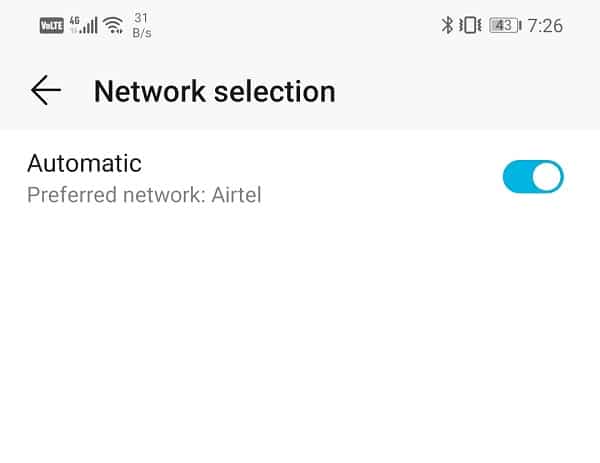
方法 2: Prime Video サーバーが起動するまで待ちます
Amazon Prime のサウンドの問題をトラブルシューティングする場合、Amazon Prime サービスのステータスを確認することは重要なステップです。 これは、問題の原因がサービス自体の問題なのか、デバイスの問題なのかを判断するのに役立ちます。
Amazon Prime サービスのステータスを確認するには、次の操作を実行できます。
1. Web ブラウザーに移動し、 downdetector.comと入力します。
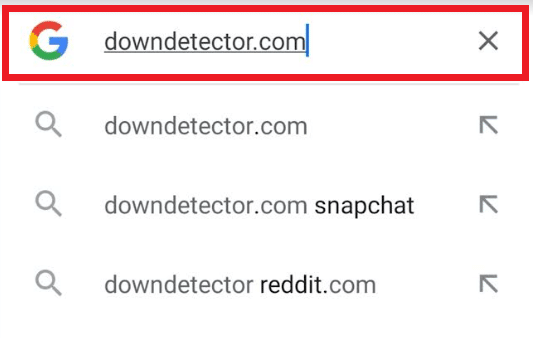
2. 検索ボックスに「 Amazon プライム ビデオ」と入力します
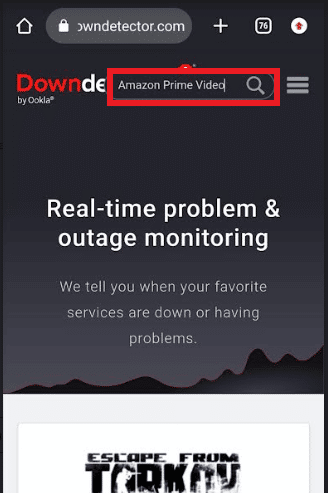
3. 相手側に問題がある場合は、画面に表示されます。
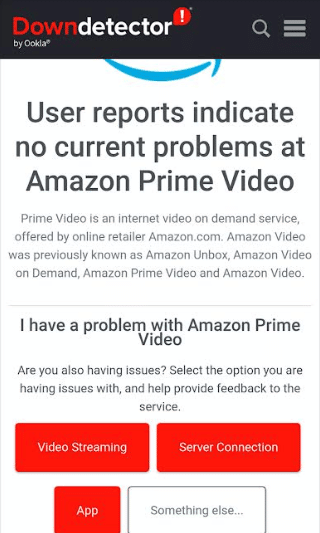
問題の原因がサービスの問題である場合は、Amazon による解決を待つ必要がある場合があります。
また読む: Amazonプライムビデオピンをリセットする方法
方法 3: システムの音量を上げる
Amazon Prime でストリーミングする場合、システム レベルがデバイス全体の音量を調整するため、システム レベルが低すぎると音が途切れる場合があります。
以下の手順に従って、システム ボリュームを確認できます。
- デバイスの音量コントロールを見つけます。通常は、デバイスの側面にあるボタンまたはリモコンの音量ボタンです。
- 音量ボタンを押して音量を上げます。
- Amazonプライムビデオアプリを開く
- Amazon Prime Video アプリで音量が最大に設定されているかどうかを確認します。
- 一部のデバイスでは、使用しているオーディオ出力デバイス (スピーカー、ヘッドフォン) 用に別のボリューム コントロールがある場合があります。デバイスのボリュームが最大に設定されていることを確認してください。
システムボリュームをチェックして、適切に設定されていることを確認できます。
また読む: Amazon Fire Stickの遅い問題を修正する
方法 4: デバイスを再起動する
デバイスを再起動すると、音が途切れる原因となっている可能性のある一時的な不具合やバグを解消するのに役立ち、デバイスとインターネット間の接続を更新するのにも役立ちます。
デバイスを再起動するには、次の手順に従います。
- Amazon プライム ビデオアプリを終了します。
- ほとんどのデバイスでは、デバイスの電源がオフになるまで電源ボタンを押し続けることができます。
- 数秒待ってから、もう一度電源ボタンを長押しして、デバイスの電源を入れ直します。
- デバイスが再起動したら、Amazon プライム ビデオ アプリを開き、ビデオのストリーミングをもう一度試します。
方法 5: ハードウェアの問題のトラブルシューティング
場合によっては、デバイスまたはスピーカーやヘッドフォンなどのオーディオ出力ハードウェアの問題が原因で音切れが発生することがあります。

ハードウェアを検査する方法は次のとおりです。
- 使用しているオーディオ出力デバイス(スピーカーまたはヘッドフォン) をチェックして、それらがデバイスに正しく接続されていることを確認します。
- オーディオ出力デバイスに、ワイヤーのほつれ、接続の緩み、スピーカー コーンの破損などの物理的な損傷がないかどうかを調べます。
- 有線スピーカーまたはヘッドフォンを使用している場合は、デバイスのオーディオ ジャックに破片や損傷がないかどうかを確認してください。
- ワイヤレス スピーカーまたはヘッドフォンを使用している場合は、正しくペアリングされ、デバイスに接続されていることを確認します。
- 別のスピーカーまたはヘッドフォンを使用して、問題がオーディオ出力デバイスにあるのかデバイス自体にあるのかを確認してください。
問題がハードウェアに関連している場合は、デバイスまたはオーディオ出力ハードウェアの交換または修理が必要になることがあります。
また読む: Amazonアカウントを回復する方法
方法 6: 使用していないアプリを閉じる
Amazon プライムのサウンドの問題を解決しようとするときは、デバイスで使用していないアプリケーションを閉じることが 1 つのステップになる可能性があります。 一度に実行するアプリケーションが多すぎると、デバイスの速度が低下し、Amazon プライム サウンドが同期されない可能性があります。
未使用のアプリをすべて削除するには、バックグラウンドで実行されている Android アプリを強制終了するためのガイドを確認してください。
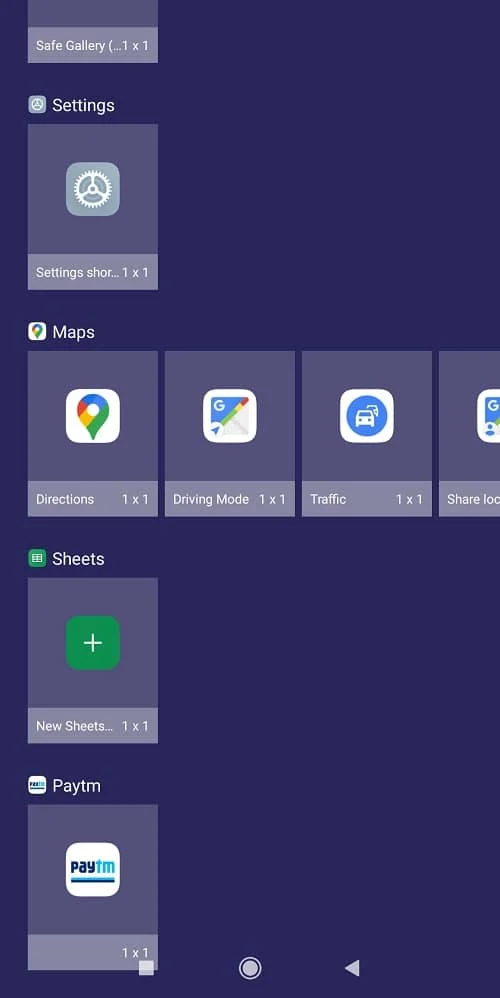
未使用のアプリケーションを閉じると、デバイスのメモリと処理能力が解放され、ストリーミング アプリケーションのパフォーマンスが向上し、Amazon プライム サウンドが同期されない問題を防ぐことができます。
方法 7: Android キャッシュ データを消去する
サウンドの問題の原因となる可能性のある一時ファイルまたは設定を削除することで、データを消去すると問題を解決できます。 Androidでキャッシュをクリアする方法については、ガイドをご覧ください
注:データを消去してもアカウントや購入履歴は削除されず、再度サインインする必要があります。
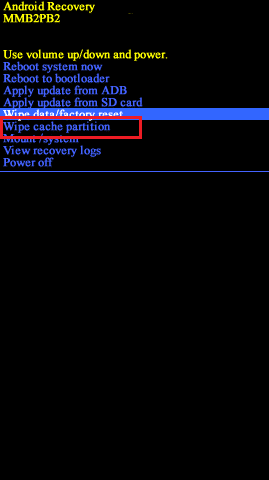
また読む: Amazon Fireタブレットがオンにならない問題を修正する
方法 8: ビデオのオーディオ設定を調整する
サウンドの問題は、デバイスの Amazon プライム ビデオのオーディオ設定が原因である可能性があります。 お気に入りのコンテンツをストリーミングする場合、Amazon プライム ビデオのオーディオ設定が適切に設定されていないと、サウンドが途切れる場合があります。これにより、デバイスから音楽がどのように生成されるかが制御されます。
1. デバイスの設定アプリを開きます。
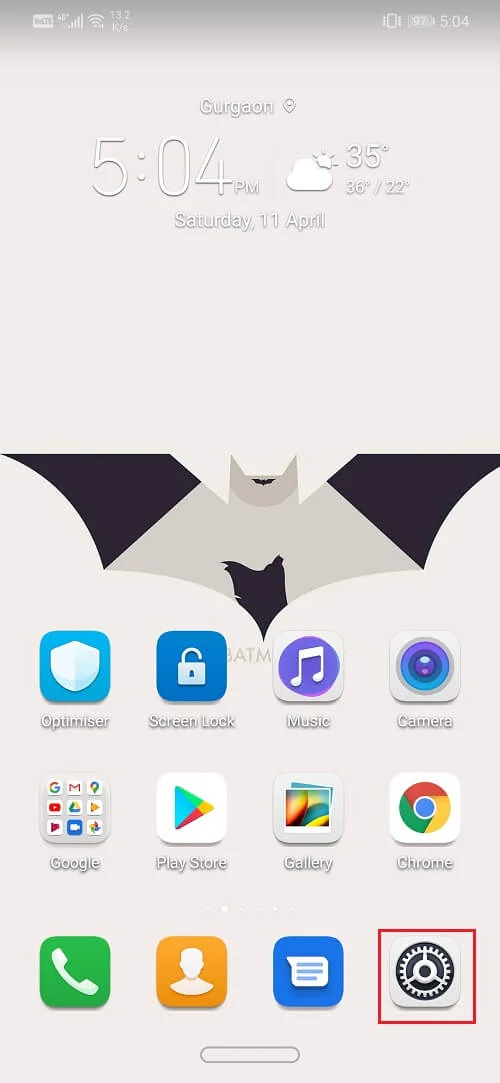
2.サウンドオプションを見つけてタップします。
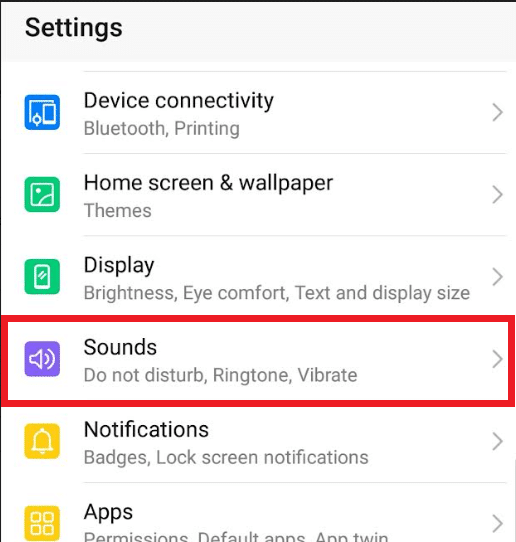
3. 音量レベルをチェックし、適切なレベルに設定されていることを確認します。
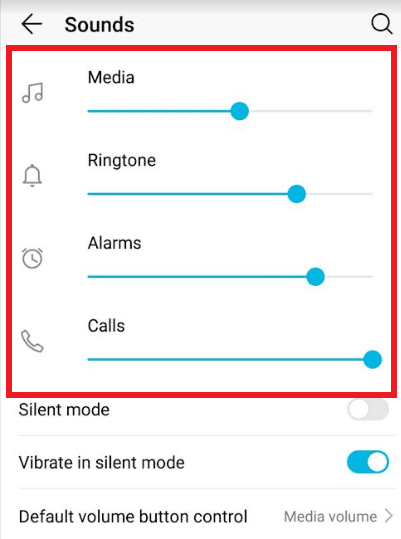
4. オーディオ出力設定をチェックして、使用しているスピーカーまたはヘッドフォンからサウンドを出力するようにデバイスが設定されていることを確認します。
5. イコライザーの設定を確認し、ストリーミングしているコンテンツのタイプに適した設定に設定されていることを確認します。
手順はデバイスによって異なる場合があります。これらの手順は Honor Play COR-AL00 で実行されました。
方法 9: システム アップデートを実行する
システム アップデートは、バグの修正、パフォーマンスの改善、新機能の提供によって問題を解決できます。 Android を最新バージョンに手動で更新するためのガイドを次に示します。
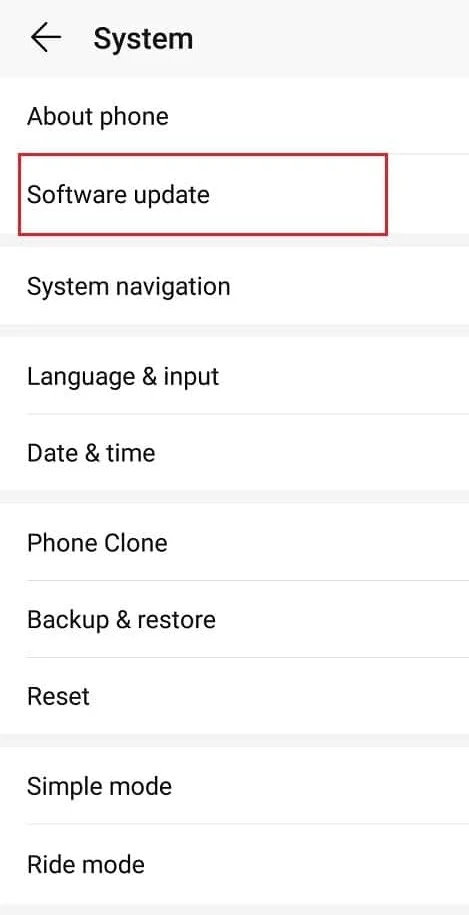
一部のデバイスでは、更新プログラムのインストール後にデバイスを再起動するように求められます。
また読む: AmazonでStarzサブスクリプションをキャンセルするにはどうすればよいですか
方法 10: Amazon プライム ビデオを再インストールする
上記の問題を解決するためにAmazon Prime Videoアプリを再インストールする方法は次のとおりです.
1. ホーム画面に移動し、アプリを検索します
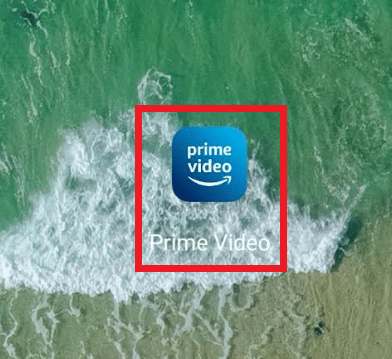
2. その後、アプリ アイコンを長押ししてメニュー オプションを表示し、[アンインストール] をタップします。
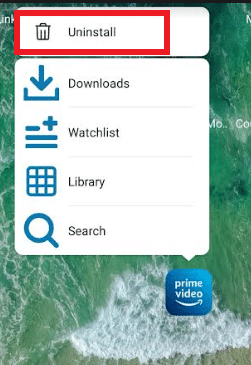
再インストールするには、次の手順に従います。
1. デバイスでPlay ストアアプリを起動し、Amazon プライム ビデオ アプリを検索して、 [インストール] をタップします。
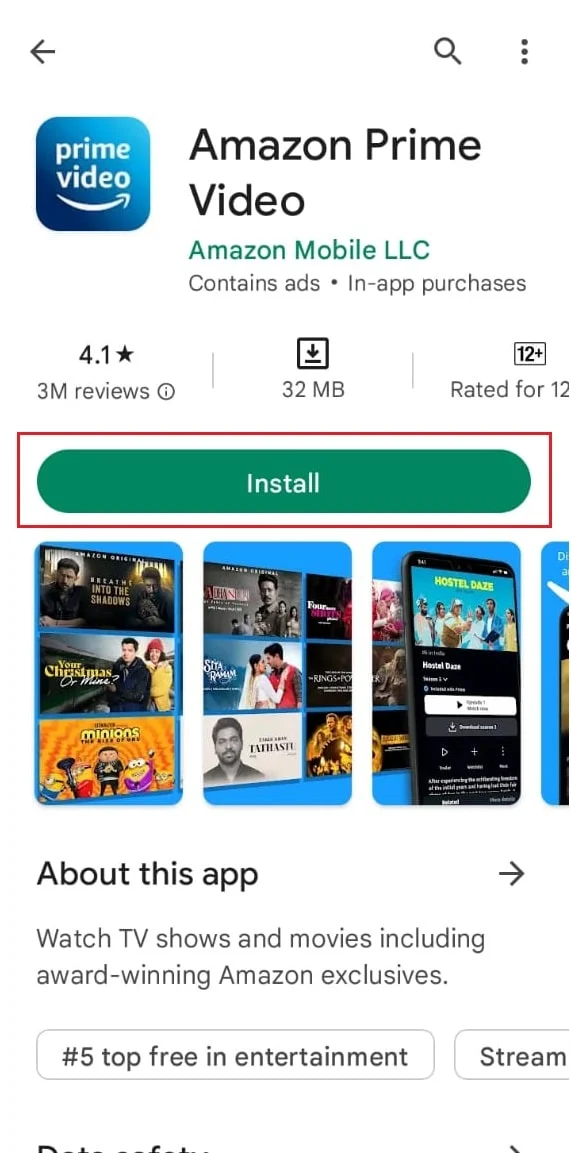
2. アプリを再インストールしたら、アプリを開き、Amazon プライム アカウントでサインインします。
3. ビデオをもう一度ストリーミングしてみて、これで Amazon プライムのサウンドの問題が解決するかどうかを確認してください。
方法 11: プライム ビデオ サポートに連絡する
最後に、Amazon プライム ビデオのサポート チームに連絡して問題を解決してみてください。
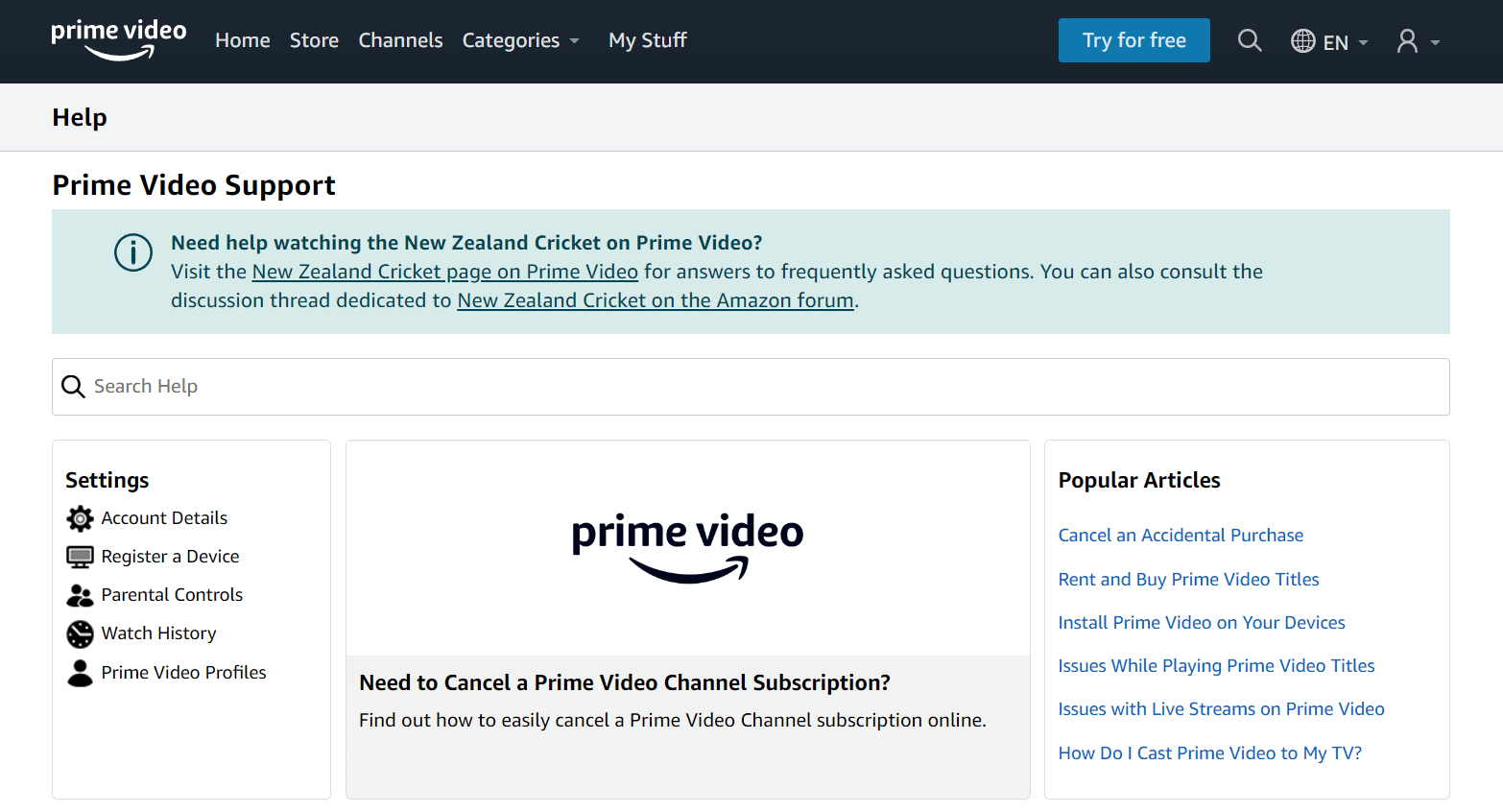
おすすめされた:
- Facebook フィードで Facebook へようこそと表示されるのはなぜですか?
- スマートテレビで Hulu を視聴する方法
- Amazonプライムビデオのバッファリングの問題を修正
- プライムビデオチャンネルのサブスクリプションをキャンセルするにはどうすればよいですか
Amazon Prime の音の乱れは、前述のようにさまざまな要因によって引き起こされる可能性があります。 これらの手順を試しても問題が解決しない場合は、Amazon Prime サポートにお問い合わせください。 Amazon Prime のサウンドの問題に関連するすべての可能な解決策を提供できることを願っています。 コメント セクションで、どの方法が最適かをお知らせください。
